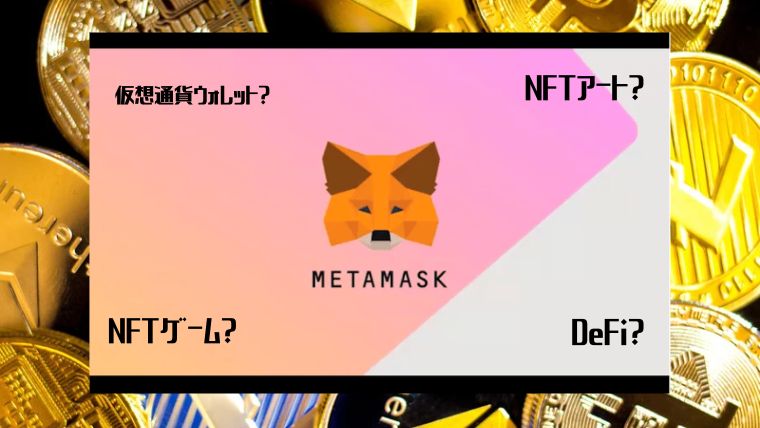これからイーサリアムベースのNFTゲームやNFTアート、DiFiを始めようと思ってる人は【メタマスクの登録】は必見ですよね?
私も最初登録する時は不安で、このメタマスク安全なのかな?海外のものだけど、日本語対応してるのかな?とか色々不安になりましたが、登録方法は簡単で、誰でも無料で作成できるので、初心者にもわかりやすく画像付きで紹介していきます。
メタマスクを登録することで、今注目度の高いNFTやDeFi(ブロックチェーン技術に関する金融)にも関われる機会が増えます。仮想通貨ウォレットで歴史のあるウォレット【メタマスク】に触れて、最新の情報に触れてみると楽しいと思います。
今回は、これからメタマスク登録にあたって悩むポイント
・メタマスクとは
どういうサービスか?安全性は?
・メタマスクをスマホで登録
画像付きでわかりやすく解説
・MetaMaskスマホ版をChromeと同期する方法
・metamaskのログイン方法
ログアウト方法も解説
について情報提供していきます。
Contents
メタマスクとは

Meta MaskはConsenSysという会社で、開発・運営され、イーサリアム(ETC)やイーサリアムをベースに発行されたERC-20トークンを保管することができる、ソフトウェアウォレット(仮想通貨を入れておく財布)です。イーサリアム上のサービスを利用する上で必須のツールと言えます。
イーサリアム(ETH)だけでなく、イーサリアムベースのNFTも保管・送る・受信するなどができます。NFTアートやDeFi(ブロックチェーン技術を使った金融サービス)、NFTゲームでのサービスも最近では多くあり、そのほとんどがメタマスクを使用した上で決算・管理が必要となっています。
仮想通貨を取引所に置いておくと、ハッキングされる可能性や、自分の資産を引き出せなくなる可能性もありますので、大事な資産はウォレットに入れておくことを、おすすめします。
また、海外のプラットフォームですが、日本語対応しており、無料でウォレットを作成できるので、日本人にも使いやすいです。
MetaMaskは
・GoogleのChrome拡張機能などで使用するWebブラウザ版
・スマホアプリのスマホ版
があり、Webブラウザ版とスマホ版を同期することも可能であるため、さまざまな場面で気軽に利用できます。
metamask 安全性
誰かが管理(中央集権型)するわけではなく、ユーザー自身が管理する仕組み(非中央集権型)になっています。なので、不正や情報漏洩などの運営サイド側の不祥事などによる資産の損失を防ぐことが可能になります。
また、後ほど【メタマスク登録方法】で説明しますが、「シークレットリカバリーフレーズ」というものと「秘密鍵」があり、アカウントを自分で管理するために非常に重要になってきます。これでハッキングなどのリスクを抑えることができます。
【秘密鍵】
ブロックチェーン上に、記録されたアカウント情報へ、アクセスするために必要なデータ。
【シークレットリカバリーフレーズ】
アプリからロックされたり、新しいデバイスを入手した際に、復元する唯一の方法
以上を踏まえ、100%安全とは言えませんが、メタマスクは安全性が高いと言えます。
なので、ご自身でしっかり管理していきましょう!
メタマスク登録方法 〜スマホ編〜
初めから、Web版のGoogle Chromeとスマホのアプリを同期させたい場合は、Google Chromeから登録する方法の方が、QRコードが発行されスマホに簡単に同期できますので、最初はChromeより登録を行なって下さい。
もしスマホ版だけ使用してたけど、後からGoogle Chromeでも同期したい場合も可能なので、後のMetaMaskスマホ版をChromeと同期する方法を参考にして下さい。
今回はスマホでメタマスクを登録する方法を解説しきます。
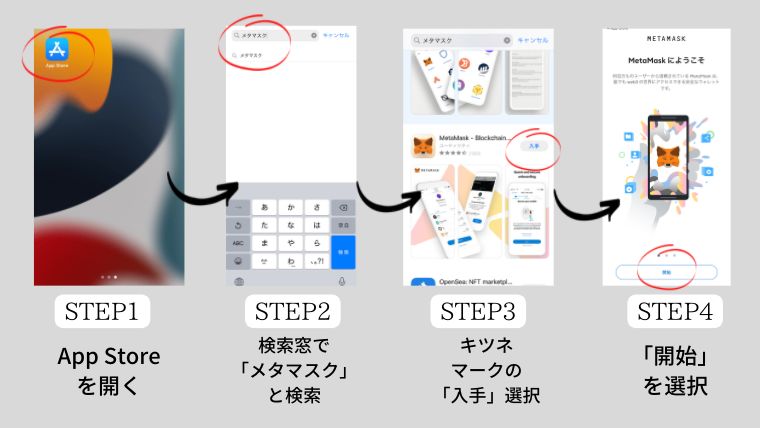
【STEP1】
まずはアプリをダウンロードします。
iPhoneをお使いの人はApp Store
Androidをお使いの方はGoogle Playを開いて下さい。
【STEP2】
検索窓で「メタマスク」と検索
【STEP3】
キツネマークのMetaMask-Blockchain Walletの「入手」を選択して下さい。
【STEP4】
MetaMaskにようこそという画面に出たら、下側にある「開始」を選択して下さい。
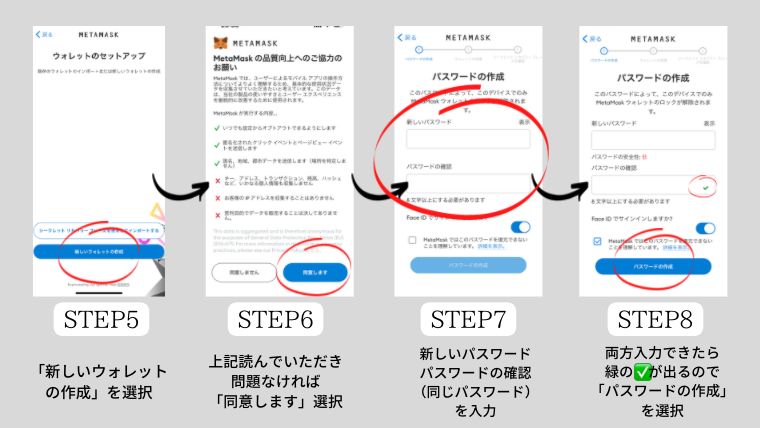
ウォレットのセットアップという画面がでたら、下側にある「新しいウォレットの作成」を選択して下さい。
※もしメタマスクを既に持っている場合は、その上にある「シークレット リカバリーフレーズを使用してインポートする」を選択して下さい。
【STEP6】
Meta Maskの品質向上へのご協力のお願いを読んでいただき問題なければ「同意します」を選択して下さい。
【STEP7】
パスワードの作成という画面が出たら、「新しいパスワード」と「パスワードの確認」を入力。必ず同じパスワードを入力して下さい。
※パスワードは8文字以上
【STEP8】
両方入力できたら、「パスワードの確認」の横に緑のチェック✅が表示されるので、表示されたら「パスワードの作成」を選択して下さい。
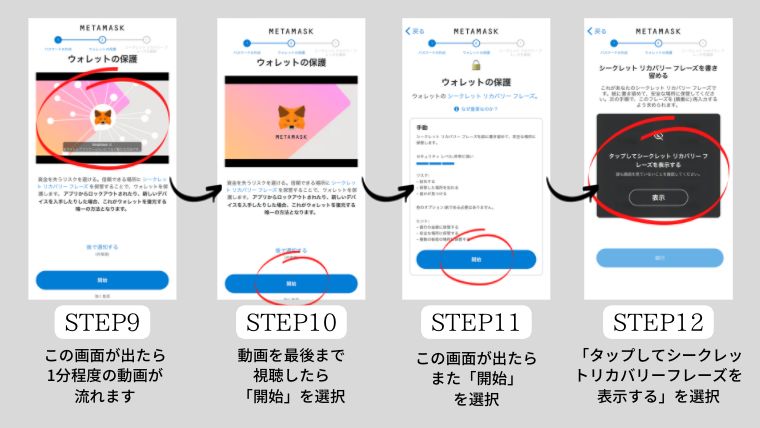
【STEP9】
ウォレットの保護という画面が出たら、1分程度の動画が流れます。
細かくみたい方は参考を参照してください。
先に進めたい方は参考を飛ばしてSTEP10に進んでください。
〜1分動画の内容〜
MetaMaskはサイトとアプリケーションにつなぐ新たな方法です。従来のウェブサイト上では、中央データーベースまたは銀行がアカウント制御と回復の責任を負います。
しかし、MetaMask上では、全ての情報はマスターキーの保持者に属します。当該のキーの保持者が、アカウントを制御します。あなたがシークレットリカバリーフレーズがあなたの「マスターキー」です。
これは一連の12の単語で、あなたが最初にMetaMaskを設定した際に自動生成され、これによりあなたが万が一アクセスできなくなった場合にウォレットと資金を復元できます。
ウォレットの安全性を確保することは非常に重要であり、あなたのシークレットリカバリーフレーズを非常に安全かつ秘密に保つことが実現します。誰かがそれにアクセスすれば、彼らはあなたがウォレットの「マスターキー」を得て、あなたの資金を自由にアクセスして全てを奪えます。
MetaMaskウォレットの安全性を確保するため、あなたはシークレットリカバリーフレーズを安全に保存したくなるでしょう。
それを書き留めたり、どこかへ隠したり、セーフティーボックスに入れたり、または安全確保のためのパスワードマネージャーを使用できます。自分たちのフレーズをメタルプレートに掘るユーザーさえもいます!
何者も、MetaMaskのチームメンバーですら、あなたがシークレットフレーズを無くしたらあなたのウォレットを復元する手助けはできません。
あなたがシークレットリカバリーフレーズを書き留め安全な場所に保管していないのならば、ぜひそれを実行してください。お待ちしております。
さらに、あなたのシークレットリカバリーフレーズを誰とも決して共有しないことを忘れないでください。私たちでさえも、それを尋ねる者がいたら、彼らはあなたを騙そうとしてい流のです。
以上です!これでシークレットリカバリーフレーズが何であるか、あなたのウォレットとの資金の安全を確保する方法が判りました。
【簡単に1分動画のまとめ】
シークレットリカバリーフレーズはしっかり保管・保存すること。万が一このリカバリーフレーズを無くしてしまうと、ウォレットの資金は、一切動かせなくなります。
アプリからロックされたり、新しいデバイスを入手した際に、復元する唯一の方法が、このシークレットリカバリーフレーズになるので、大切に保管して下さい。
また絶対に!他人には教えないようにして下さい。もし教えてしまうと、あなたの資金がなくなってしまいます。
【STEP10】
動画を最後まで視聴し、内容の把握ができたら、下側にある「開始」を選択して下さい。
【STEP11】
ウォレットの保護という画面がでたら、もう1度「開始」ボタンを選択して下さい。
【STEP12】
シークレットリカバリーフレーズを書き留めるとう画面が出たら、画面真ん中にある「タップしてシークレットリカバリーフレーズを表示する」という所の下にある「表示」を選択して下さい。
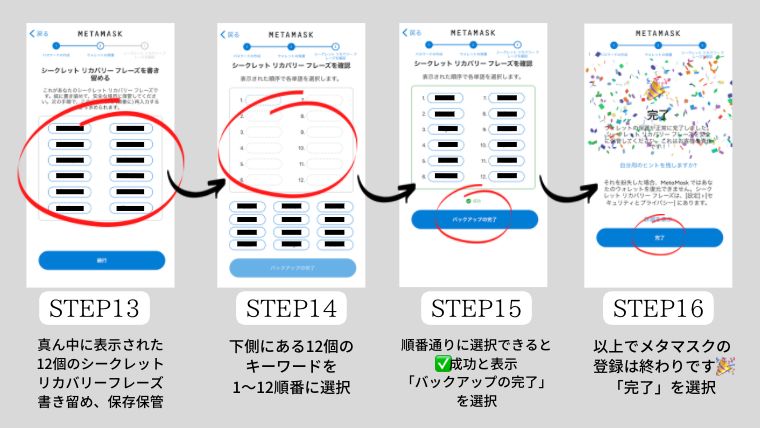
【STEP13】
シークレットリカバリーフレーズうを書き留めるという表示が出たら、真ん中に表示されちた12個のシークレットリカバリーフレーズを書き留めて下さい。携帯、メモ帳など絶対に他人には分からない無くさない方法で保管・保存して下さい。
【STEP14】
シークレットリカバリーフレーズを確認という表示が出たら、下側にある12個のキーワードを先ほど書き留めた1〜12個の順番通りに選択していきます。
【STEP15】
1〜12個のキーワードを順番通りに選択できると、下側に✅成功という表示が出ることを確認し「バックアップ完了」を選択して下さい。
【STEP16】
以上でメタマスクの登録は完了です🎉お疲れ様でした。
最後に「完了」を選択して終了になります。
MetaMaskをChromeと同期する方法
・スマホ版でメタマスクを登録した方
・以前に登録してあり今回クロームに同期したい方は
12個の「シークレットリカバリーフレーズ」を準備しておいて下さい。

まずはGoogle Chromeを開き、公式サイトへアクセスします。
画面右側ににある「Chromeに追加」を選択して下さい。
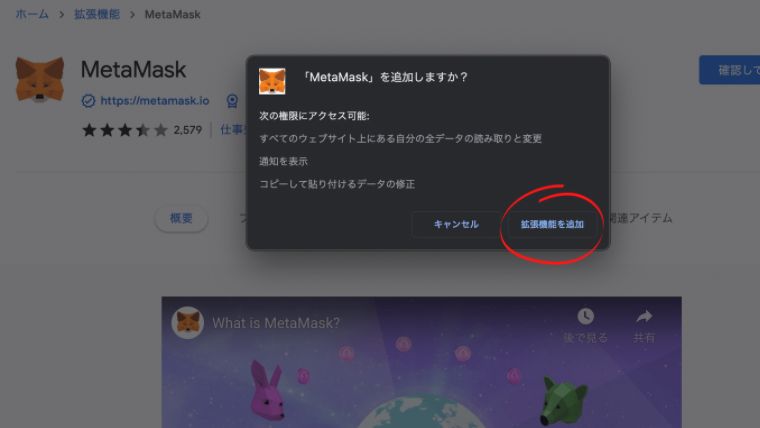
真ん中に「Meta Mask」を追加しますか?
という表示の右下に「拡張機能を追加」を選択して下さい。
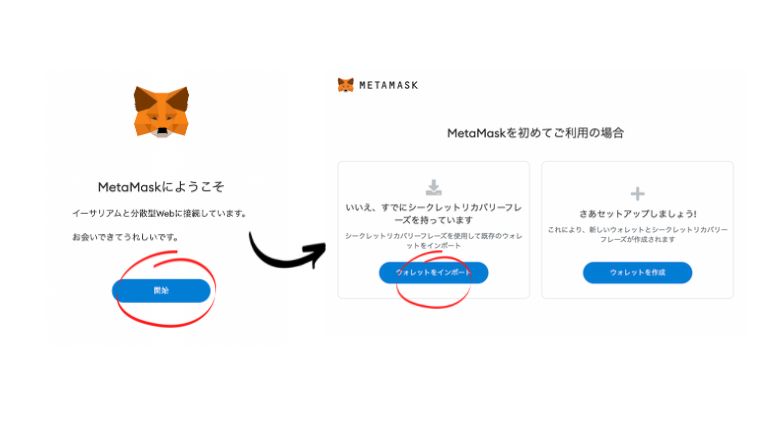
画像左側のキツネマークの下にある「開始」を選択して下さい。
そうすると、画像右側のようにMeta Maskを初めてご利用の場合という表示の下にある「ウォレットをインポート」を選択して下さい。
※もしGoogle Chromeで最初に登録する場合は、右下にある「ウォレットを作成」を選択し、登録を行なって下さい。手順はスマホの登録方法と同様になります。
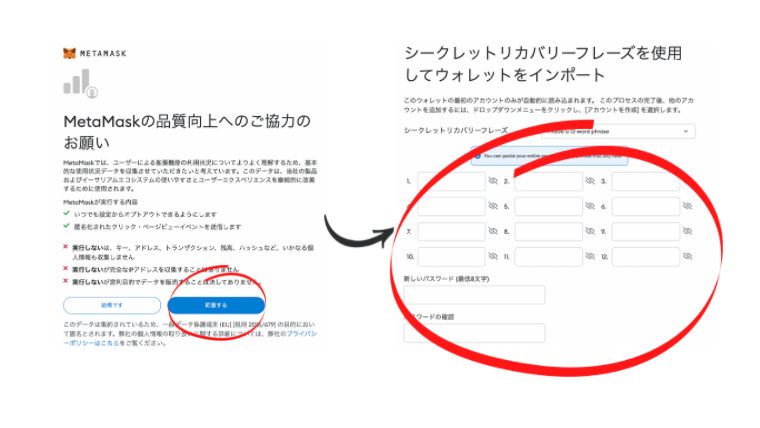
画像左側にある、Meta Maskの品質向上へのご協力のお願いを読んでいただき問題なければ「同意します」を選択して下さい。
そうすると画面右側のような、シークレットリカバリーフレーズを使用してウォレットをインポートという表示が出たら、ご自身のシークレットリカバリーフレーズの入力と最初に設定したパスワードの入力をして下さい。
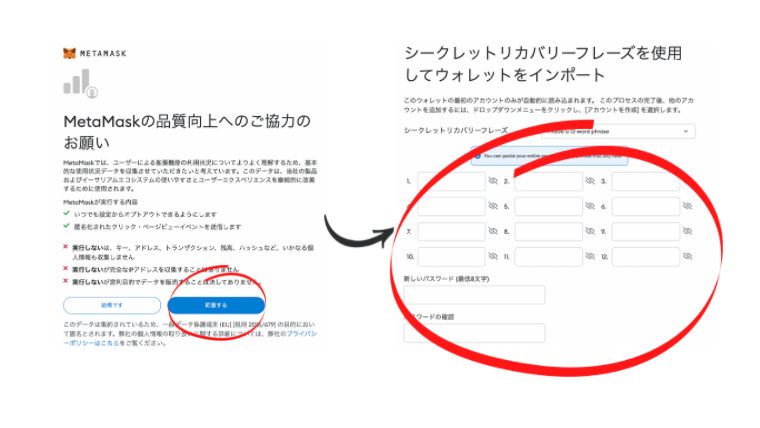
画像左側、ご自身のシークレットリカバリーフレーズとパスワード入力が完了したら、利用規約を読んでいただき問題なければ「インポート」を選択して下さい。
画像右側、これで同期完了画面になるので最後に「すべてを完了」を選択し、同期作業は終了となります。
metamaskのログイン方法
基本的にはメタマスクを使用していないときは、ログアウトしておくことをおすすめします。万が一スマートフォンを紛失したり、ウイルス攻撃を受けたりした場合、ログインしたままだと第三者に悪用される危険性があります。
セキュリティを強化するうえでも、使い終わったらその都度ログアウトするようにしましょう。
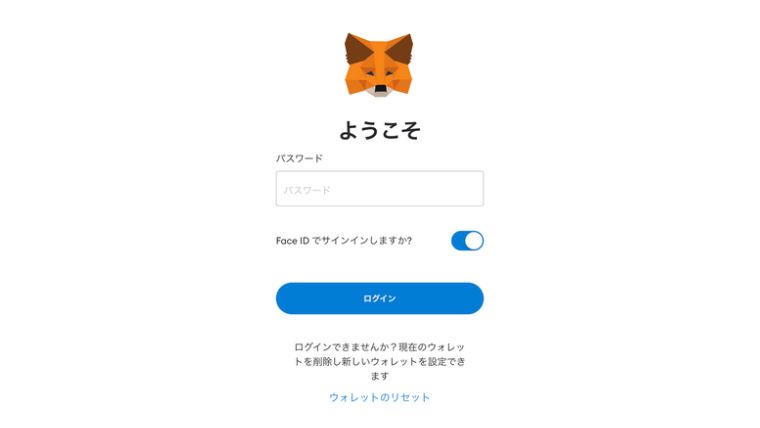
このような画面が出たら、まずはパスワードを入力していただきます。そして入力できたら、下側にある「ログイン」を選択していただくとログイン完了できます。
もしパスワードを忘れてしまった場合
「シークレットリカバリーフレーズ」を忘れていなければ、ウォレットを復元できますので、パスワードを忘れてしまっても大丈夫です。ですが、どちらも忘れないように大切に保存・保管しておきましょう。
メタマスク ログインからログアウト方法

画像左側の「青い三本線三」を選択して下さい。
画像真ん中の1番下の「ログアウト」を選択して下さい。
画像右側のログアウトしますか?の表示が出たら「はい」を選択して下さい。
以上がログアウトする方法になります。
セキュリティー対策のためにも都度ログアウトし、大切な資産はご自身で管理するようにしていきましょう!